用户可以在Safari 浏览器中放大文本和图像,以便查看。
放大所有网页的内容
1.在 Mac 上的 Safari 浏览器 App 中,选取“Safari 浏览器”>“偏好设置”,点按“网站”,然后点按“页面缩放”。
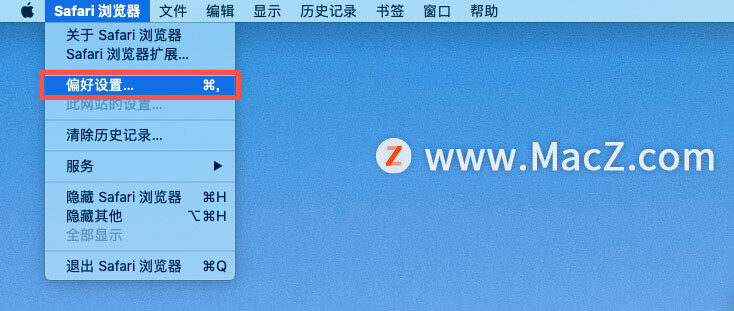
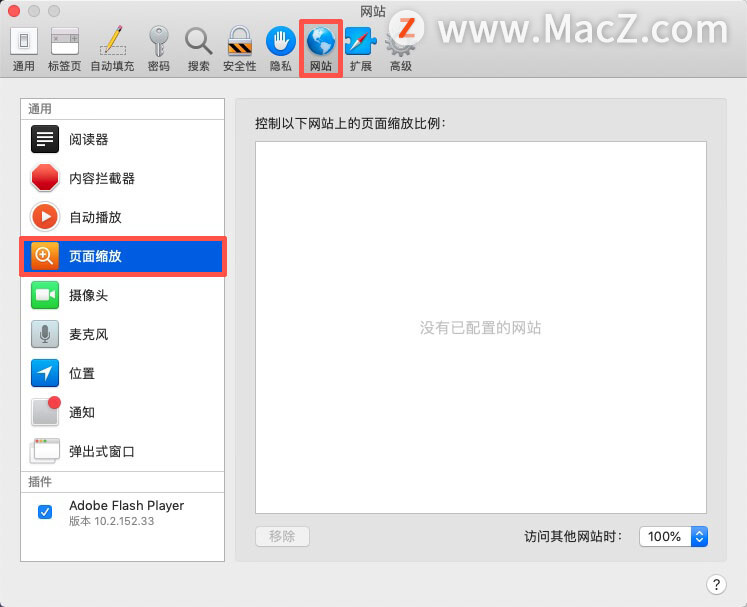
2.选择“已配置的网站”下方列出的所有网站(若要一次选择多个网站,请在点按时按住 Shift 键或 Command 键),然后点按“移除”以清除该列表。
如果在“已配置的网站”下方未列出任何内容,要么您尚未配置,要么您之前清除过该列表。
3.点按“访问其他网站时”弹出式菜单,然后选取一个较大的百分比。
放大特定网站的内容
在 Mac 上的 Safari 浏览器 App 中,执行以下一项操作:
放大所有内容:选取“Safari 浏览器”>“此网站的设置”并从“页面缩放”弹出式菜单中选取一个选项,或选取“显示”>“放大”。您还可以在支持手势的触控板上将手指张开来放大内容。Safari 浏览器会在您返回网站时,记住缩放比例(除非您张开手指进行放大)。
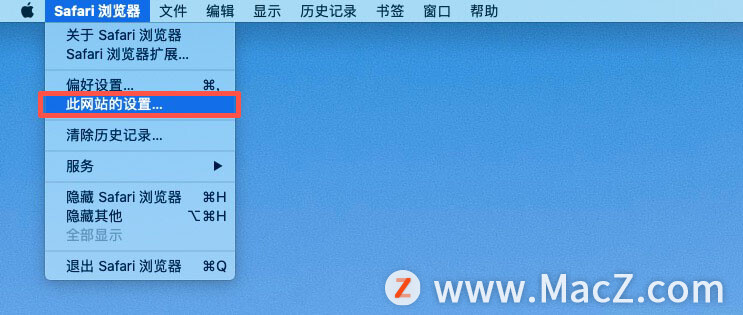
仅放大文本:按下 Option 键并选取“显示”>“使文本变大”。Safari 浏览器会在您返回网站时,记住文本大小。
以上就是小编今天为大家分享的内容,希望对您有所帮助,想了解更多关于Mac相关知识,请关注我们吧!
攻略专题
查看更多-

- 《七日世界》全地图密藏位置大全一览
- 249 2025-01-27
-

- 《燕云十六声》花下眠隐藏任务攻略
- 232 2025-01-27
-

- 《最终幻想14水晶世界》乌洛萨帕宠物获得方法
- 171 2025-01-27
-

- 《最终幻想14水晶世界》猫头小鹰宠物获得方法
- 212 2025-01-27
-

- 《最终幻想14水晶世界》小刺猬获得方法
- 252 2025-01-27
-

- 《最终幻想14水晶世界》青鸟宠物获得方法
- 232 2025-01-27
热门游戏
查看更多-

- 快听小说 3.2.4
- 新闻阅读 | 83.4 MB
-

- 360漫画破解版全部免费看 1.0.0
- 漫画 | 222.73 MB
-

- 社团学姐在线观看下拉式漫画免费 1.0.0
- 漫画 | 222.73 MB
-

- 樱花漫画免费漫画在线入口页面 1.0.0
- 漫画 | 222.73 MB
-

- 亲子餐厅免费阅读 1.0.0
- 漫画 | 222.73 MB
-






